په 2022 کې په بھاپ کې لوبې ثبتولو څرنګوالی

که تاسو غواړئ په Steam کې د لوبې لوبې ثبت کړئ، تاسو د بھاپ لوبې ښه ریکارډر ته اړتیا لرئ.
د بھاپ لپاره د لوبې ښه ریکارډر څه شی دی؟ لومړی، ریکارډر باید وړتیا ولري چې ستاسو د لوبې لوبې ویډیوګانې په بھاپ کې ثبت کړي پرته له دې چې لوبې وځنډوي. او ویډیوګانې باید په لوړ کیفیت کې ثبت شي، د لوبې لوبې په 120 fps یا حتی لوړ کې ثبت کړي. او تاسو ممکن دا هم وغواړئ چې د لوبې آډیو ، تبصرې ، او ویب کیم سره د بھاپ ویډیو ثبتولو وړتیا ولرئ.
که دا هغه ریکارډر وي چې تاسو د بھاپ لوبو ثبتولو په لټه کې یاست ، تاسو سم ځای کې یاست. دا مقاله به د 3 لوبو ریکارډر معرفي کړي چې د ډیری YouTubers او ګیمرز لخوا په Steam کې ویډیو ثبتولو لپاره کارول کیږي. راځئ وګورو چې څنګه په بھاپ کې ریکارډ وکړو!
د سټیم لوبې لوبې د سکرین ریکارډر سره پرته له ځنډه ثبت کړئ
لومړی ریکارډر دلته معرفي شوی دی د میووي سکرین ریکارډر. د هارډویر سرعت فعالولو سره، د Movavi سکرین ریکارډر کولی شي د سټیم لوبې لوبې په ټولیز فعالیت باندې لږ اغیز سره ثبت کړي ترڅو دا لوبه ورو نه کړي. نور څه دي، د دې سکرین ثبتولو سافټویر پدې وروستیو کې یو نوی فیچر په لاره اچولی و: د لوبې ریکارډر. دا یوه ځانګړتیا ده چې په ځانګړې توګه د لوبې ثبتولو لپاره ډیزاین شوې.
د میووي سکرین ریکارډر په بھاپ کې د لوبې ثبتولو کې نږدې هرڅه چې تاسو ورته اړتیا لرئ لري:
- د مایکروفون له لارې د لوبې آډیو او همدارنګه ستاسو تبصره ثبت کړئ.
- د ویب کیم پوښښ ملاتړ وکړئ ترڅو تاسو د لوبې لوبې سره خپل مخ ثبت کړئ.
- د هاټ کیز سره د لوبو ثبت کول پیل او ودروئ، یا په یو ځانګړي وخت کې د لوبې ریکارډ کولو مهالویش وکړئ.
- د ویډیو ثبت کولو ډیری حالتونه ، د براوزر پوښښ ملاتړ کول ، د سیسټم معلوماتو پوښښ ، او نور ډیر څه.
- په ویډیوګانو کې د متنونو ، حلقو ، تیرونو ، لینونو او نورو سره د تشریح کولو ملاتړ وکړئ.
- په Steam کې MP4، WMV، AVI، GIF، TS، MOV، F4V فایلونو ته ویډیوګانې ثبت کړئ.
- د لوبې په زړه پورې شیبو د سکرین شاټونو اخیستل.
- غیر محفوظ شوي لوبې بیرته راګرځوئ.
نه یوازې دا چې دا بشپړ ب featuresه لري ، بلکه ریکارډر هم د کارونکي دوستانه انٹرفیس سره ښه ډیزاین شوی ترڅو ستاسو لپاره د اضافي لارښوونې اړتیا پرته د سکرین ثبت کول پیل کړي.
طریقه 1. د بھاپ لوبې ثبتولو لپاره د موواوي سکرین ریکارډر کارول
د سکرین ریکارډر د Movavi سکرین ریکارډر یو لوی فعالیت دی. دا کاروونکو ته اجازه ورکوي چې د سیسټم آډیو او مایکروفون سره د لوړ کیفیت ویډیو ثبت کړي. تاسو کولی شئ ویب کیم هم چالان کړئ او د ثبت کولو په پروسه کې یې دودیز کړئ.
1 ګام: د Movavi سکرین ریکارډر ډاونلوډ کړئ
په خپل وینډوز یا ماک کمپیوټر کې د موواوي سکرین ریکارډر ډاونلوډ او نصب کړئ.

2 ګام: د ثبت کولو تنظیمات تنظیم کړئ
ریکارډر لانچ کړئ، د سکرین ریکارډر کلیک وکړئ. د خپل ثبت کولو سیمه غوره کړئ، ویب کیم او د سیسټم آډیو او مایکروفون فعال/بند کړئ.

بیا د غوره توبونو مینو خلاصولو لپاره د ګیر آیکون باندې کلیک وکړئ ، چیرې چې تاسو کولی شئ تنظیمات بدل کړئ لکه هاټ کیز ، د ویډیو کیفیت ، د فریم نرخ ، ویډیو فارمیټ. وروسته له دې چې تاسو د مثالي ترتیباتو غوره کولو سره سم کلیک وکړئ.

3 ګام: د بھاپ لوبې لوبې ثبت کول پیل کړئ
لوبه خلاصه کړه. پرمختللي ریکارډر کلیک وکړئ او تاسو کولی شئ یوازې د بھاپ لوبې لوبې ثبتولو لپاره ریکارډر تنظیم کړئ یا د ځینې ایپسونو سکرین فعالیتونه خارج کړئ.
دا سپارښتنه کیږي چې د غږ روښانه کولو لپاره "د مایکروفون شور لغوه کول" او "د مایکروفون وده" فعال کړئ او د ثبت کولو دمخه د غږ چیک ولرئ. ویب کیم د ثبت کولو پرمهال هم فعال / بند کیدی شي. کله چې تاسو چمتو یاست، د Rec تڼۍ کلیک وکړئ یا د لوبې ویډیو ثبتولو پیل کولو لپاره Ctrl + Alt + S کیلي فشار ورکړئ.
4 ګام: سکرین شاټونه واخلئ، تشریحات / متنونه اضافه کړئ (اختیاري)
د لوبې د ثبتولو په جریان کې، تاسو کولی شئ د کیبورډ شارټ کټ وکاروئ ترڅو هرکله چې وغواړئ سکرین شاټ واخلئ. یا د خپل مایکروفون یا د لوبې آډیو حجم کچه د ریکارډر فلوټینګ پینل سره تنظیم کړئ.
همچنان ، د تشریح وسیلې شتون لري چې تاسو یې کارولی شئ که تاسو غواړئ په لوبو کې یو څه روښانه کړئ.
5 ګام: په بھاپ کې د لوبې لوبې ثبت کول پای ته ورسوئ
کله چې لوبه پای ته ورسیږي یا تاسو د ثبت کولو پای ته رسیدو احساس کوئ، د Ctrl + Alt + S کیبورډ شارټ کټ فشار ورکړئ یا د پای ته رسولو لپاره د Rec تڼۍ کلیک وکړئ. تاسو کولی شئ د ثبت کولو اوږدوالی تنظیم کولو لپاره د ساعت په آیکون هم کلیک وکړئ او اجازه ورکړئ چې ریکارډر په اتوماتيک ډول د ویډیو ثبت کول ودروي کله چې وخت پای ته ورسیږي.
د بھاپ لوبې ویډیو ثبت شوې. تاسو کولی شئ ثبت شوي ویډیو بیاکتنه وکړئ یا ویډیو پرې کړئ ترڅو خورا په زړه پوري کلیپ ترلاسه کړئ. بیا په یوټیوب، فیسبوک، Vimeo او نورو کې د ویډیو اپلوډ کولو لپاره شریک کړئ کلیک وکړئ.

طريقه 2. د Steam لوبې لوبې ثبتولو لپاره د ګیکاټا کارول
د پورته ذکر شوي فنکشن پرته، د ګیکاټا نوې ځانګړتیا شتون لري - د لوبې ریکارډر. د کاروونکو تجربو او وړاندیزونو په پام کې نیولو سره، دا فنکشن د وینډوز کاروونکو ته د لوبې ریکارډ کولو غوره تجربه چمتو کوي.
ګام 1. Gecata ډاونلوډ کړئ.
مرحله 2. برنامه پیل کړئ. د لوبې ریکارډر کلیک وکړئ.
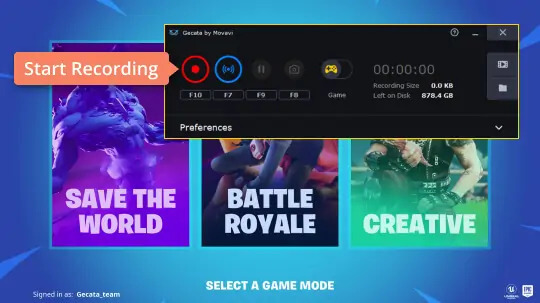
مرحله 3. د ثبت کولو دمخه تنظیمات بدل کړئ.
د لوبې ریکارډر ترتیب پاڼې کې، تاسو کولی شئ هغه لوبه وټاکئ چې تاسو یې غواړئ ثبت کړئ. برنامه به په اوتومات ډول لوبه ومومي پرته لدې چې د نورو برنامو لخوا مداخله وشي. بیا د آډیو تنظیمات تنظیم کړئ. تاسو کولی شئ دمخه د غږ چیک ولرئ که چیرې تاسو د ثبت کولو پرمهال حجم تنظیم کړئ. د ثبت پیل کولو لپاره REC کلیک وکړئ.
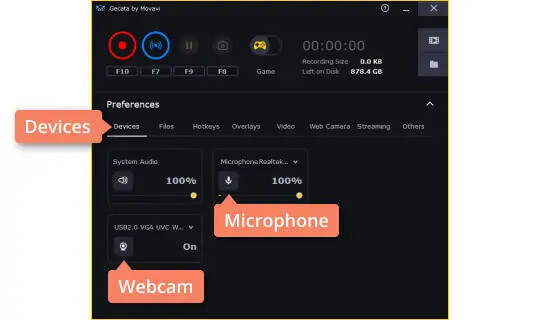
4 ګام: سکرین شاټونه واخلئ، تشریحات / متنونه اضافه کړئ (اختیاري)
د ثبت کولو پرمهال ، لکه د ویډیو ریکارډر په څیر ، تاسو وړیا یاست چې سکرین شاټونه واخلئ ، تشریحات او متنونه اضافه کړئ.
5 ګام: د لوبې ویډیو خوندي کړئ.
د ثبت کولو پای ته رسیدو وروسته، تاسو کولی شئ ویډیو بیاکتنه او ترمیم کړئ. که تاسو د خپل ریکارډ څخه راضي یاست، د خپل ویډیو خوندي کولو لپاره په خوندي کلیک وکړئ.
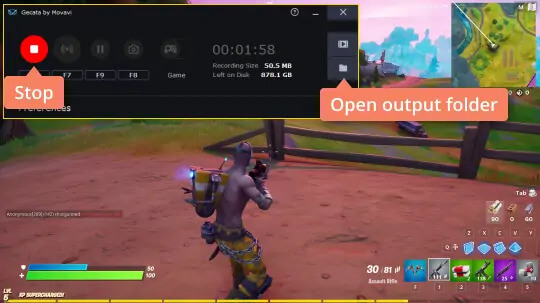
لارښوونې: د ګیکاټا سره ، تاسو کولی شئ په ناڅاپي ډول پریښودل شوي یا نه خوندي شوي ریکارډ بحال کړئ.
یوازې ریکارډر فعال کړئ او تاسو به یو سمدستي وګورئ چې تاسو ته د نه خوندي شوي فایل بیرته راګرځولو یادونه کوي. یا تاسو کولی شئ د ثبت کولو تاریخ ټب ته لاړ شئ ترڅو د لوبې خوندي کولو ته دوام ورکړئ.
د OBS سره د بھاپ لوبې لوبې ثبت کړئ
OBS یو بل سکرین ریکارډر دی چې د ډیری بھاپ لوبغاړو لخوا کارول کیږي. نه یوازې دا کولی شي په سټیم کې ویډیوګانې ثبت کړي ، مګر دا کولی شي ستاسو د لوبې لوبې په ټویچ ، یوټیوب ، او نور ډیر څه ته هم ورسوي. دا کولی شي ثبت او Steam DirectX 8/9/10/11/12، OpenGL لوبې په Steam کې تر 120 fps پورې. لوبې، د ویب کیم پوښښ، آډیو ټول ثبت کیدی شي.
په هرصورت ، برعکس د میووي سکرین ریکارډر کوم چې تاسو کولی شئ د لوبې لوبې ثبت کول په اسانۍ سره پیل کړئ، OBS د ستونزمن انٹرفیس سره پیچلی دی. او له هغه ځایه چې دا د خلاصې سرچینې ثبت کولو سافټویر دی ، دا کافي ثبات نلري او کار ودروي ، په ځانګړي توګه د تازه کولو وروسته.

مرحله 1. په خپل کمپیوټر کې OBS ډاونلوډ او نصب کړئ. د OBS نصبولو لپاره، تاسو اړتیا لرئ د دې د اتوماتیک ترتیب وزرډ چل کړئ، کوم چې ممکن ستاسو د کمپیوټر د ثبت، ریزولوشن، بټریټ، انکوډر، او نور ترتیبات بدل کړي.
مرحله 2. په Steam کې د لوبې آډیو ثبتولو لپاره، ډاډ ترلاسه کړئ چې تاسو سم آډیو وسایل غوره کړي دي. او تاسو کولی شئ د هغې اصلي کړکۍ مکسر برخه کې د حجم کچه تنظیم کړئ.
3 ګام. سرچینې هغه څه دي چې تاسو یې د OBS سره ثبت کوئ. په بھاپ کې د لوبو ثبتولو لپاره ، د لوبې نیول کلیک وکړئ. که تاسو د ویب کیم اضافه کولو ته اړتیا لرئ، د ویډیو کیپچر وسیله کلیک وکړئ.
که OBS د لوبې کیپچر کې تور سکرین وښیې، د OBS تور سکرین حل کولو څرنګوالی ولولئ.
مرحله 4. لوبه په Steam کې پرانیزئ او په OBS کې د ریکارډ پیل کولو کلیک وکړئ ترڅو ستاسو د لوبې لوبې ثبت پیل کړئ.

په وینډوز 10 کې د لوبې DVR سره د بھاپ لوبې لوبې ثبت کړئ
د هغو کسانو لپاره چې غواړي په وینډوز 10 کې د بھاپ لوبې ثبت کړي ، دلته یو اسانه ریکارډر شتون لري چې تاسو یې کارولی شئ - د وینډوز 10 جوړ شوی لوبې ریکارډر. د Win + G تڼیو په فشارولو سره، تاسو کولی شئ د لوبې DVR ریکارډر پیل کړئ، کوم چې کولی شي د آډیو، مایکروفون او ویب کیم سره په بھاپ کې د لوبې لوبې ثبت کړي. دا ساده دی او تاسو اړتیا نلرئ د کار سرته رسولو لپاره بل غوښتنلیک ډاونلوډ کړئ.

که څه هم د وینډوز 10 د لوبې ریکارډر سره د بھاپ لوبو ثبت کول اسانه دي ، دا په فعالیت کې خورا ساده دی او تاسو ممکن مایوسه شئ که تاسو د لوړ کیفیت اړتیا ولرئ. دا راپور ورکړل شوی چې د لوبې DVR په ځینو کمپیوټرونو کې د ځنډ یا چوکاټ کمیدو لامل کیږي.
تر ټولو پورته، تاسو کولی شئ وګورئ چې هر ریکارډر خپل ځانګړتیاوې لري. لکه د میووي سکرین ریکارډر، دا په وینډوز/ماک کې په لوړ کیفیت کې د بھاپ کارول او ثبت کول اسانه دي. د هغو کسانو لپاره چې د سافټویر سپړنه خوښوي، خلاص سرچینه لکه OBS یو ښه انتخاب دی. که تاسو نه غواړئ بل غوښتنلیک ډاونلوډ کړئ، تاسو کولی شئ یوازې په وینډوز 10 کې Steam ثبت کړئ.
د لنډیز لپاره، پورته ذکر شوي 3 ریکارډر ټول مسلکي دي؛ که څه هم، په پرتله، دا ستونزمنه نده چې دې پایلې ته ورسیږو چې د Movavi سکرین ریکارډر د بھاپ لوبې ثبتولو لپاره غوره انتخاب دی، په ځانګړې توګه د دې نوې ځانګړتیا وروسته - د لوبې ریکارډر پیل شو.
دا پوسته څومره ګټوره وه؟
په یو ستوری باندې کلیک وکړئ ترڅو دا وټاکئ!
اوسط درجه / 5. د رایو شمېرنه:




